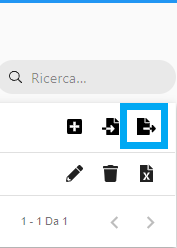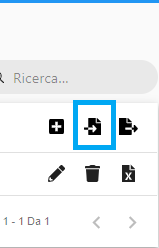Differenze tra le versioni di "OSP - Creazione Cliente"
| (9 versioni intermedie di 2 utenti non mostrate) | |||
| Riga 1: | Riga 1: | ||
| − | Dal menu a tendina IL MIO ACCOUNT selezionare la voce <b>[[OSP|Portale | + | Dal menu a tendina <i>IL MIO ACCOUNT</i> selezionare la voce <b>[[OSP - Portale Servizi Online|Portale Servizi Online]]</b>.<br> |
| + | <b>E’ POSSIBILE CREARE CLIENTI MANUALMENTE O MASSIVAMENTE (TRAMITE FILE)</b> | ||
| + | |||
| + | [[Image:OSP - Creazione Cliente 07.09.2020 17.57.png | 650px]]<br> | ||
<br> | <br> | ||
| − | [[Image:OSP - Creazione Cliente | + | Dal menu di sinistra cliccare su <b>Clienti</b>.<br> |
| − | <br> | + | [[Image:OSP - Creazione Cliente 07.09.2020 18.12.png | 1000px]]<br> |
| − | |||
<br> | <br> | ||
| − | [[Image:OSP - Creazione Cliente | + | Per inserire <b>MANUALMENTE</b> un nuovo Cliente cliccare su tasto <b>+</b> in alto a destra<br> |
| − | + | [[Image:OSP - Creazione Cliente 08.09.2020 11.25.png | 1000px]]<br> | |
| − | |||
<br> | <br> | ||
| − | + | <b>Indirizzo di consegna</b><br> | |
| − | < | + | Compilare i campi obbligatori contrassegnati con un asterisco <b>*</b> (vedi esempio sotto riportato)<br> |
| − | <b> | ||
<br> | <br> | ||
| − | + | [[Image:OSP - Creazione Cliente 08.09.2020 11.32.png | 1000px]]<br> | |
<br> | <br> | ||
| − | + | Nel campo “<i>Numero di Creditore</i>” si possono inserire i codici cliente attribuiti dal rivenditore nel proprio gestionale.<br> | |
| − | < | + | Quindi Cliccare sulla voce <b>Condizioni di pagamento</b>, e selezionare <b>WebshopDefault</b> dal menu a tendina Listino prezzi di vendita, quindi cliccare su tasto <b>Salvare</b>.<br> |
| − | Quindi Cliccare sulla voce <b>Condizioni di pagamento</b>, e selezionare dal menu a tendina | + | |
| + | [[Image:OSP - Creazione Cliente 08.09.2020 11.41.png | 1000px]]<br> | ||
<br> | <br> | ||
| − | + | Il processo di creazione di un nuovo cliente è terminato.<br> | |
| − | + | [[Image:OSP - Creazione Cliente 08.09.2020 11.48.png | 1000px]]<br><br> | |
| − | Il processo di creazione di un nuovo | + | |
| − | <br> | + | Occorre attendere qualche minuto affinchè la nuova anagrafica sia disponibile nello Store Desktoo. |
| − | [[Image:OSP - Creazione Cliente | + | |
| − | <br> | + | Per inserire <b>MASSIVAMENTE</b> un nuovo cliente cliccare sul tasto download in alto a destra. |
| − | Occorre attendere qualche minuto | + | |
| + | [[image:Clienti step12.PNG]] | ||
| + | |||
| + | |||
| + | Il programma scaricherà un file in formato csv che dovrà essere popolato con tutte le informazioni relative ai clienti (N.B. la colonna <i>ExternalCustomerNr</i> è relativa ai codici cliente attribuiti nel gestionale rivenditore). | ||
| + | |||
| + | [[image:Clienti step13.PNG | 750px]] | ||
| + | |||
| + | |||
| + | Dopo aver compilato il file devo salvarlo e caricarlo tramite questa funzione. | ||
| + | |||
| + | [[image:Clienti step14.PNG]] | ||
| + | |||
| + | |||
| + | |||
<div id="BackToTop" class="noprint" style="background-color:#DDEFDD; position:fixed; | <div id="BackToTop" class="noprint" style="background-color:#DDEFDD; position:fixed; | ||
Versione attuale delle 14:14, 19 mar 2021
Dal menu a tendina IL MIO ACCOUNT selezionare la voce Portale Servizi Online.
E’ POSSIBILE CREARE CLIENTI MANUALMENTE O MASSIVAMENTE (TRAMITE FILE)
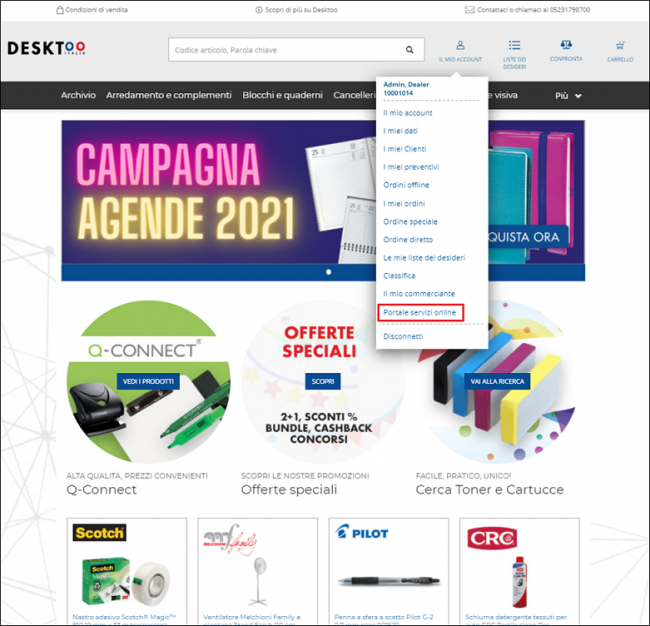
Dal menu di sinistra cliccare su Clienti.
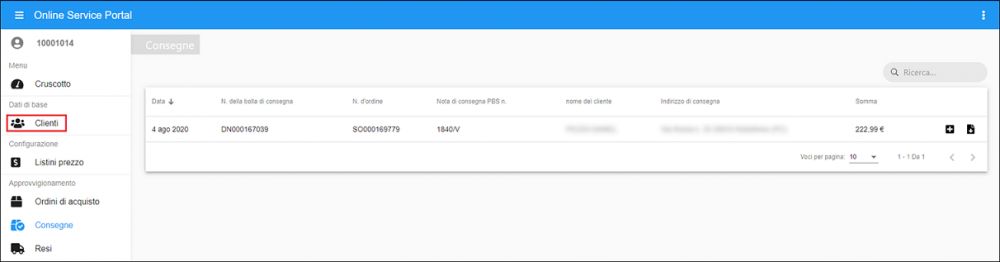
Per inserire MANUALMENTE un nuovo Cliente cliccare su tasto + in alto a destra
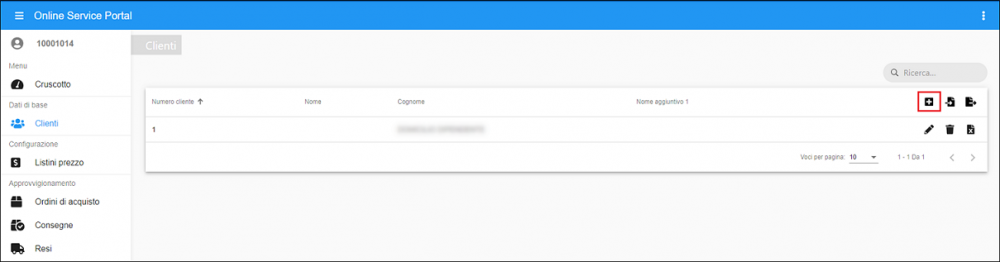
Indirizzo di consegna
Compilare i campi obbligatori contrassegnati con un asterisco * (vedi esempio sotto riportato)
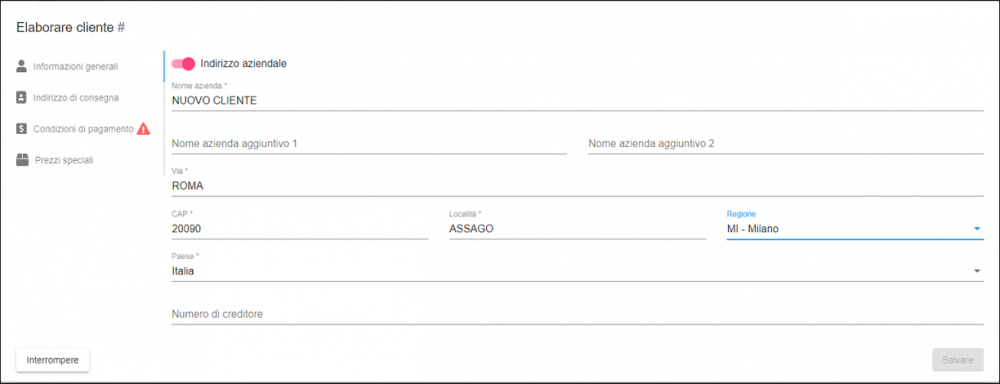
Nel campo “Numero di Creditore” si possono inserire i codici cliente attribuiti dal rivenditore nel proprio gestionale.
Quindi Cliccare sulla voce Condizioni di pagamento, e selezionare WebshopDefault dal menu a tendina Listino prezzi di vendita, quindi cliccare su tasto Salvare.
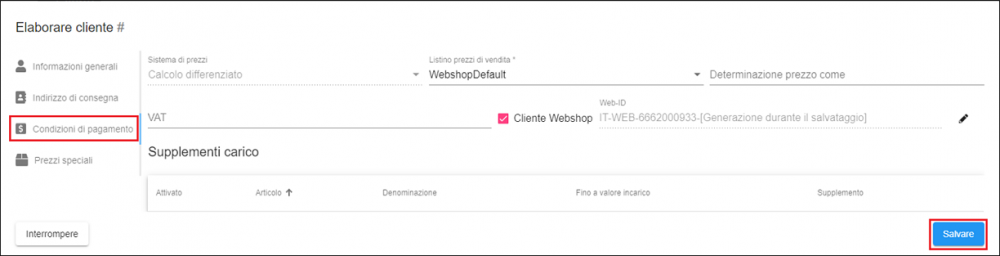
Il processo di creazione di un nuovo cliente è terminato.
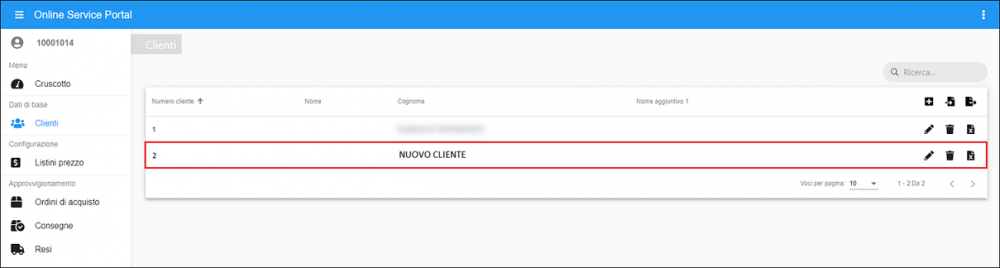
Occorre attendere qualche minuto affinchè la nuova anagrafica sia disponibile nello Store Desktoo.
Per inserire MASSIVAMENTE un nuovo cliente cliccare sul tasto download in alto a destra.
Il programma scaricherà un file in formato csv che dovrà essere popolato con tutte le informazioni relative ai clienti (N.B. la colonna ExternalCustomerNr è relativa ai codici cliente attribuiti nel gestionale rivenditore).
Dopo aver compilato il file devo salvarlo e caricarlo tramite questa funzione.